InternetExplorerの起動中のSSvagent.exeエラーを修正しました
ChromiumベースのEdgeブラウザーのリリースにより、Internet Explorerを使用しているユーザーはごくわずかですが、Microsoftは引き続きInternetExplorerをWindows10のブラウザーとして出荷しています。最近、一部のユーザーは、デスクトップ画面にUACボックスがポップアップすることを報告しました。 ssvagent.exeファイルをインストールします。この問題は通常、ある種のマルウェアまたはコンピュータへの不正アクセスによる元のファイルの変更が原因で発生します。同じタイプの問題に直面している場合は、この記事が役に立ちます。
このガイドでは、このエラーを確実に取り除くのに役立つ簡単な調整を紹介します。それでは、始めましょう。
InternetExplorerの起動中にSSvagent.exeエラーが発生しました
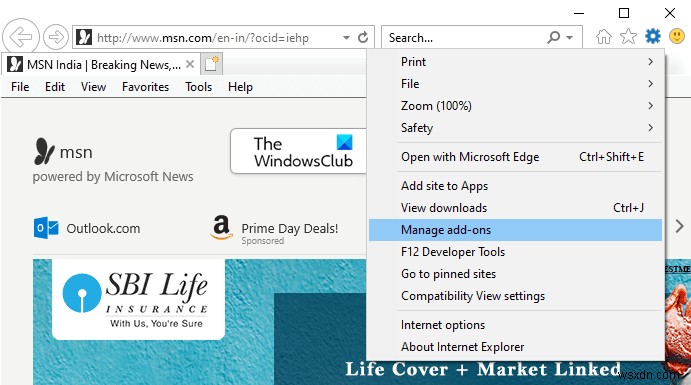
Internet Explorerの起動中にSSvagent.exeエラーが発生した場合は、以下の提案に従ってこの問題を解決してください。
- 管理者としてInternetExplorerを実行します。
- [ツール]アイコンを選択>アドオンを管理します。
- [表示:]をクリックします ドロップダウンメニュー。
- 現在読み込まれているアドオン>SSVHelperクラスを選択します。
- [無効にする]ボタンをクリックして、ウィンドウを閉じます。
それでは、それらを詳しく見ていきましょう:
まず、[スタート]ボタンをクリックして、 Internet Explorerと入力します。 。
検索結果から、Internet Explorerを右折し、[管理者として実行]を選択します。
画面にUACのプロンプトが表示されたら、はいをクリックします ボタンをクリックして許可を与えます。
次に、画面の右上隅に移動し、[ツール]アイコンをクリックして、[アドオンの管理]を選択します。 メニューリストのオプション。または、 Alt + Xを使用することもできます [ツール]メニューを開くためのキーボードショートカット。
[アドオンの管理]ウィンドウで、画面の左側に移動し、[表示:]の下のドロップダウンメニューをクリックします。 タブ。
メニューリストから、現在読み込まれているアドオンを選択します オプション。
SSVHelperクラスを選択します 次に、無効を選択します ボタン。
ここに有効が表示されている場合 無効の代わりにボタン 、アドオンがすでに無効になっていることを意味します。
もう一度無効をクリックします アドオンを無効にするの場合はボタン 画面にポップアップします。
次に、ウィンドウを閉じてInternetExplorerを再起動します。
手順が完了したら、デバイスに最新のJavaバージョンをダウンロードしてインストールします。
JavaとJavaScriptは同じではないことに注意してください。それらは他の2つの言語に基づいています。
この記事が問題の解決に役立つことを願っています。このトピックに関して他に問題がある場合は、コメントボックスでお気軽にお問い合わせください。
読む :InternetExplorerの[バックグラウンドポリシーでサイトとコンテンツを読み込む]を有効または無効にします。
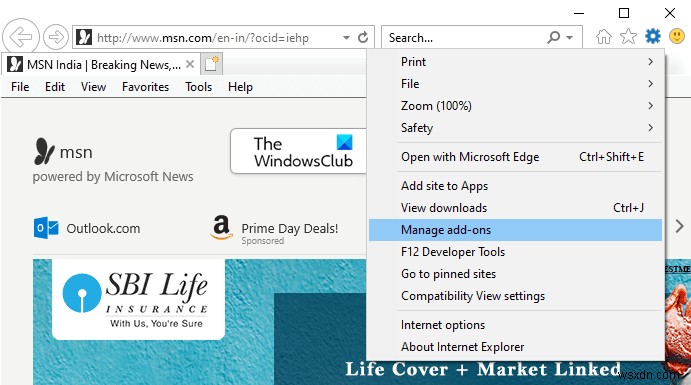
-
Browserassistant.Exe エラーを削除または修正する方法
Web をシームレスに閲覧するには、適切に機能するブラウザーが不可欠ですよね?しかし、選択したブラウザがうまく機能していないことに気付いたらどうしますか?明白な理由もなく表示されるポップアップに遭遇し始めたらどうしますか?あなたは心配するでしょう。望ましくないポップアップやブラウザの動作を引き起こす最も危険な要素の 1 つは、PUP (望ましくない可能性のあるプログラム)、アドウェア、ウイルス、またはマルウェアです。このブログでは、BrowserAssistant.exe と呼ばれるそのような要素の 1 つと、それを削除する方法について説明します。 BrowserAssistant.exe
-
Windows 10 PC で AccelerometerSt.exe エラーを修正する方法
AccelerometerSt.exe エラーは、Windows 10 ユーザーにとって非常に厄介な問題です。 Windows 10 Creator へのアップグレード後に AccelerometerSt エラーが発生した場合は、適切な場所に来ています。ここでは、ログインのたびに発生するこのシステム エラーを修正する方法について説明します。 AccelerometerSt.exe とは? AccelerometerSt.exe は、データ保護の下で HP によって開発された実行可能ファイルです。通常、HP 3D DriverGuard プログラムが見つからないか破損している場合、Window
